هل بوابة BaldurS Gate 3 عبارة عن منصة متقاطعة؟ ليس بعد

بعد الكثير من الضجيج والترقب، تم إطلاق فيلم "بوابة بلدور 3". ولكن، قبل التعمق في اللعبة، سيرغب العديد من اللاعبين في معرفة ما إذا كان الأمر كذلك أم لا
ربما لاحظت أن نظامك يصبح بطيئًا جدًا ، ولا يمكنك استخدامه. بعد ذلك ، تحاول إجراء فحص باستخدام برنامج مكافحة الفيروسات ، ومن بين قائمة البرامج التي تؤثر على نظامك ، سيكون أحدها تطبيق تسجيل جهاز موالف التلفزيون الرقمي .
إذن ما يدور حوله هذا التطبيق وكيفية إصلاح خطأ تطبيق تسجيل جهاز موالف التلفزيون الرقمي ، اقرأ المقالة أدناه.
محتويات
ما هو تطبيق تسجيل جهاز موالف التلفزيون الرقمي؟
يعد تطبيق تسجيل جهاز موالف التلفزيون الرقمي جزءًا من Windows Media Center وهو مهمة مجدولة. يساعدك على مشاهدة قنوات الكابل الرقمية المتميزة من مزود الكابلات على نظامك.
أيضًا ، يطلق عليه ehprivjob.exe ويتم إنشاؤه من برنامج مثبت على نظامك.
كما تعلم ، تقوم جميع البرامج المثبتة تقريبًا بتخزين البيانات على نظامك وسجله ، مما يؤدي إلى التجزئة ، مما يؤدي إلى إنشاء إدخالات غير صالحة. وبالتالي ، يبطئ أداء النظام.
كيفية إصلاح تطبيق تسجيل جهاز موالف التلفزيون الرقمي
الحل 1: إيقاف تشغيل ميزات Windows
أسهل طريقة لإصلاحها لإيقاف تشغيل ميزات Windows. للقيام بذلك ، اتبع الخطوات الموضحة أدناه:
الخطوة 1: للبدء ، انقر فوق الزر "ابدأ" وفي مربع البحث اكتب "لوحة التحكم". عندما يظهر ، انقر فوقه واضغط على مفتاح الإدخال.
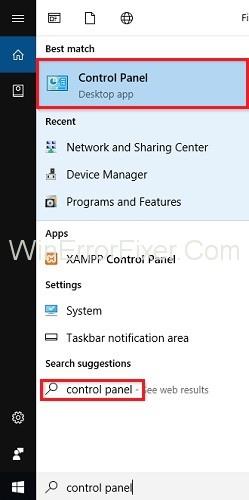
الخطوة 2: الآن ، نافذة لوحة التحكم ، انقر فوق البرامج والميزات .
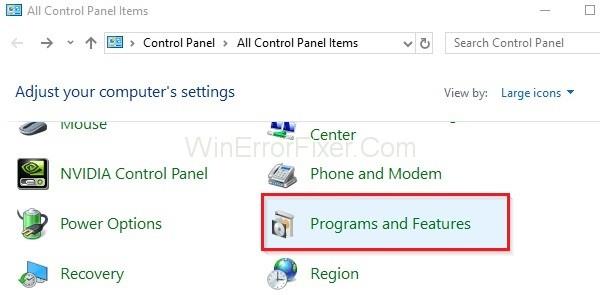
الخطوة 3: بدلاً من ذلك ، يمكنك الضغط على مفتاح Windows + R معًا من لوحة المفاتيح واكتب appwiz.cpl في مربع الحوار Run. ثم انقر فوق الزر "موافق".
الخطوة 4: بعد ذلك ، تحتاج إلى النقر فوق الخيار " تشغيل ميزة Windows أو إيقاف تشغيلها ".
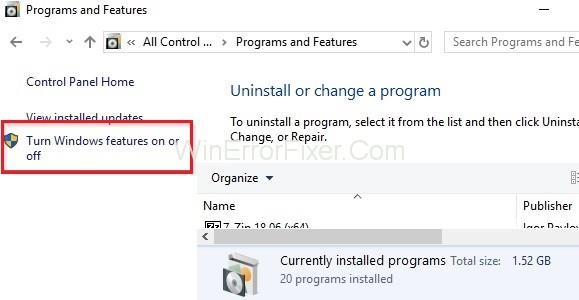
الخطوة 5: ابحث عن ميزات الوسائط وحدد علامة " + " لتوسيعها.
الخطوة 6: بعد ذلك ، ابحث عن Windows Media Center وقم بإلغاء تحديد المربع الموجود على يمينه.
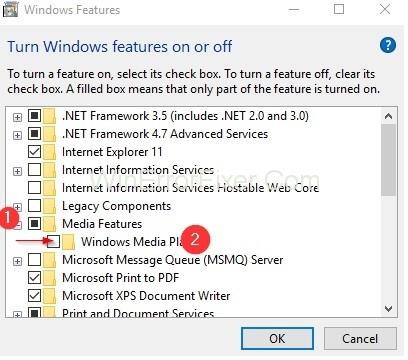
الخطوة 7: لتطبيق التغييرات التي تم إجراؤها ، انقر فوق الزر " موافق ".
الخطوة 8: أخيرًا ، أعد تشغيل نظامك.
الحل 2: الاستفادة من إدارة الموارد وإنهاء العملية
تتمثل إحدى طرق إصلاح مشكلات تطبيق تسجيل جهاز موالف التلفزيون الرقمي في إيقاف العملية التي تسببها ، أي عملية ehprivjob.exe. اتبع الخطوات أدناه لإصلاح هذه المشكلة:
الخطوة 1: في البداية ، اضغط على مفاتيح Ctrl + Shift + Esc معًا لفتح إدارة المهام .
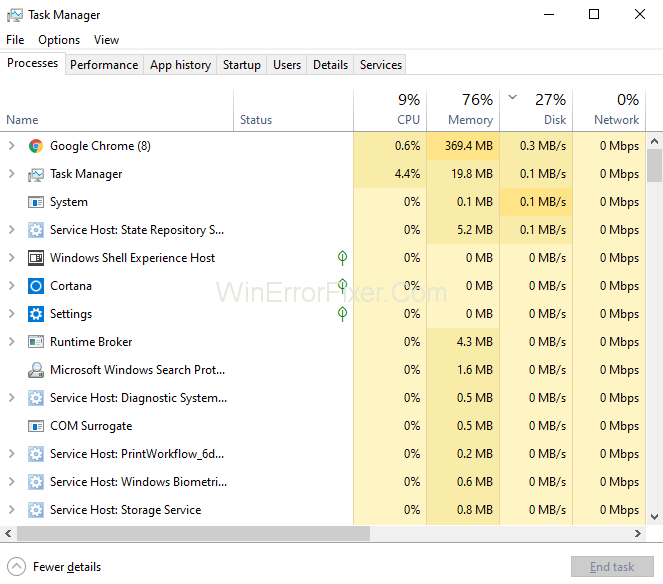
الخطوة 2: سيتم فتح نافذة إدارة المهام. بعد ذلك ، انقر فوق علامة التبويب " الأداء " ثم انقر فوق Open Resource Monitor الموجود في الجزء السفلي.
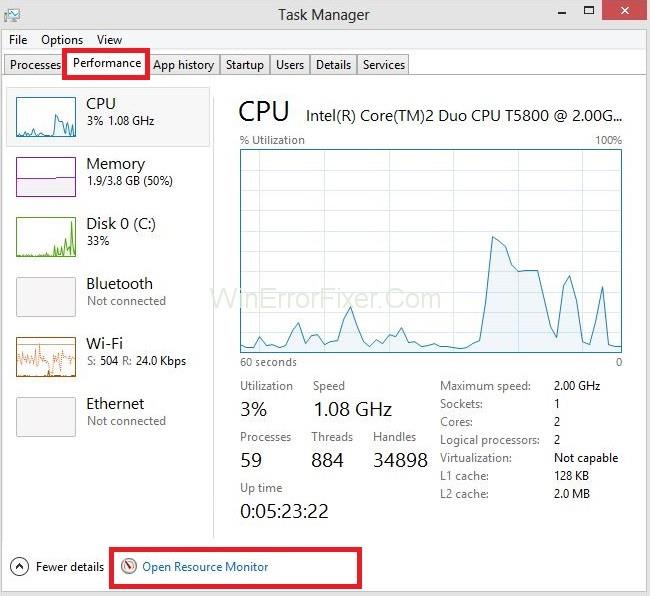
الخطوة 3: بدلاً من ذلك ، يمكنك أيضًا الضغط على مفتاح Windows + R معًا من لوحة المفاتيح لاستدعاء مربع التشغيل . ثم اكتب resmon في مربع الحوار وانقر على زر موافق .
الخطوة 4: في الواقع ، يجب أن ترى أقسام وحدة المعالجة المركزية والذاكرة والقرص .
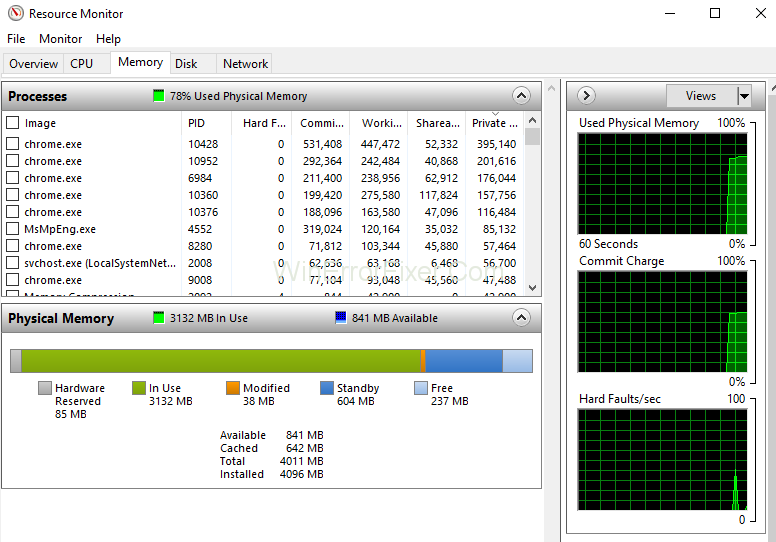
الخطوة 5: الآن ، انقر فوق علامة التبويب " العمليات " وابحث عن عملية " ehprivjob.exe ". ثم ، انقر بزر الماوس الأيمن فوقه وحدد " إنهاء العملية ".
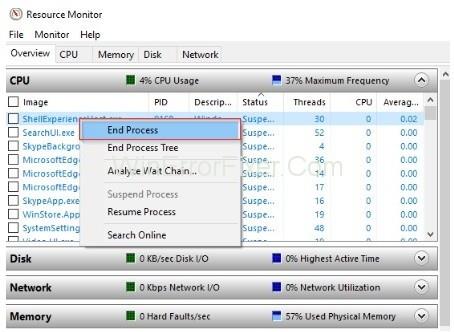
الخطوة 6: إلى جانب ذلك ، من الجيد إنهاء جميع العمليات الأخرى غير المهمة التي تستهلك موارد نظامك. وبالتالي ، سيزداد أداء نظامك أيضًا.
الحل 3: تعطيل مهمة مجدولة
مهمة ehdrminit هي أحد أسباب مشكلة تطبيق تسجيل جهاز موالف التلفزيون الرقمي. وبالتالي ، فإن تعطيل هذه المهمة سيساعد في إصلاح مشكلة تطبيق تسجيل جهاز موالف تلفزيون الجهاز. ما عليك سوى اتباع الخطوات التالية لتعطيل العملية:
الخطوة 1: أولاً ، تحتاج إلى الضغط على مفتاح Windows من لوحة المفاتيح. ثم ، في شريط البحث ، اكتب " جدولة المهام ". بدلاً من ذلك ، يمكنك أيضًا النقر فوق الزر "ابدأ " واختيار خيار "برنامج جدولة المهام" .
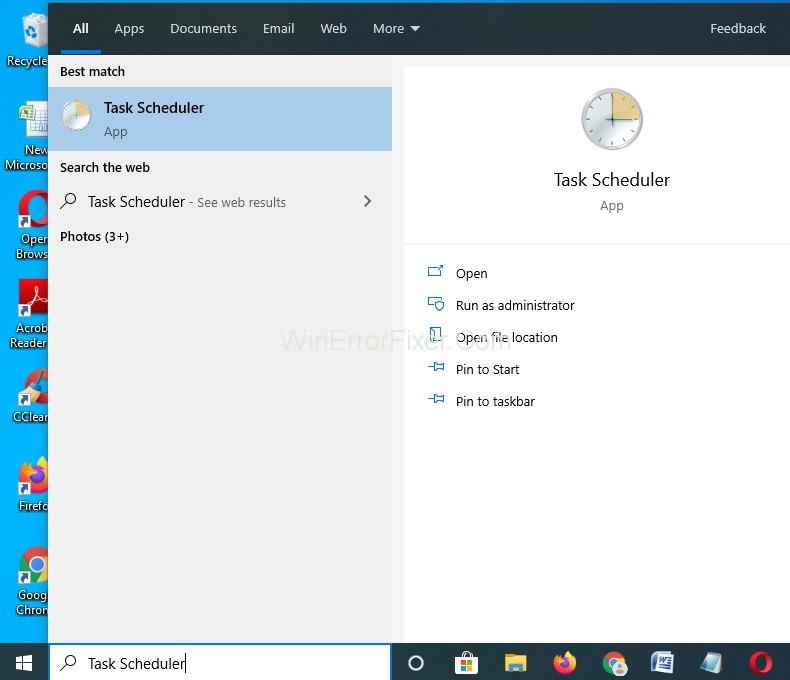
الخطوة 2: ستظهر نافذة برنامج جدولة المهام. ثم قم بتوسيع الخيارات بالترتيب التالي على الجانب الأيسر من اللوحة: Task Scheduler Library → Microsoft → Windows .
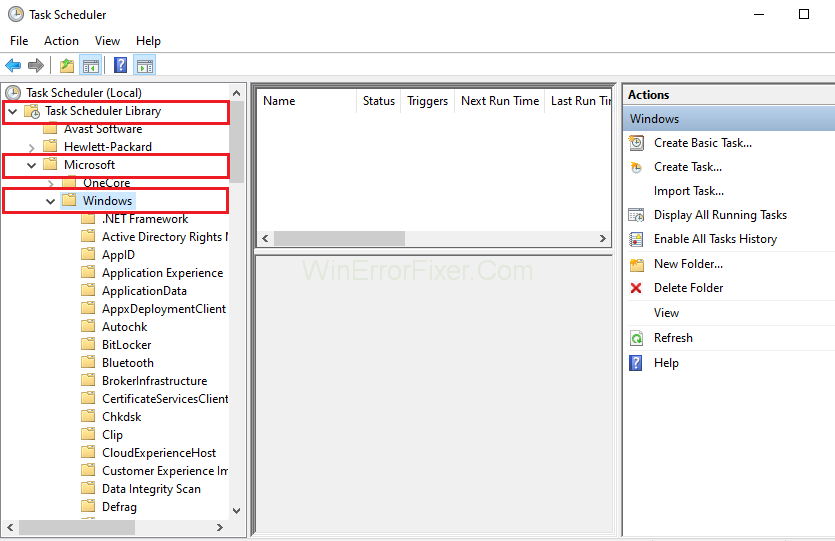
الخطوة 3: بعد ذلك ، ابحث عن المجلد الذي توجد به مهمة ehdrminit . الآن ، انقر بزر الماوس الأيمن فوقه ثم قم بتعطيله .
إذا لم تنجح الطريقة الموضحة أعلاه بالنسبة لك ، فجرّب الطريقة التالية لحل مشكلة تطبيق تسجيل جهاز موالف التلفزيون الرقمي.
الحل 4: احذف مجلد DRM
هناك طريقة أخرى لإصلاح المشكلة وهي حذف جميع المحتويات الموجودة في مجلد DRM . للقيام بذلك ، اتبع الخطوات التالية:
الخطوة 1: انقر فوق الزر ابدأ ثم حدد جهاز الكمبيوتر أو هذا الكمبيوتر.
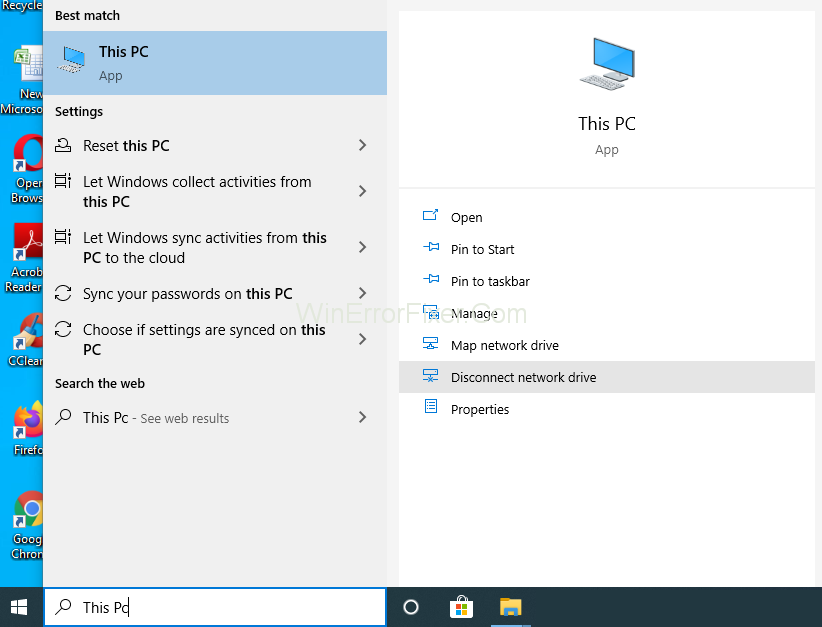
الخطوة 2: الآن ، انقر فوق خيار البرامج وبعد ذلك حدد مجلد البيانات .
الخطوة 3: بعد ذلك ، حدد مجلد Microsoft وانقر على خيار Windows .
الخطوة 4: سترى مجلد DRM وقم بحذفه .
الخطوة 5: لكي تصبح الإعدادات سارية المفعول ، أعد تشغيل النظام الخاص بك .
الحل 5: إلغاء تثبيت موالف التلفزيون
إذا لم تكن قادرًا على حل المشكلة ، فإن الطريقة الوحيدة والأفضل لحل اللغز هي إلغاء تثبيت موالف التلفزيون. وبالتالي ، انتقل إلى عملية إلغاء التثبيت الموضحة أدناه خطوة بخطوة لحذف إدخالات التسجيل على نظامك.
الخطوة 1: انقر فوق الزر "ابدأ " على شريط المهام ثم اكتب "لوحة التحكم" في مربع البحث وحددها .
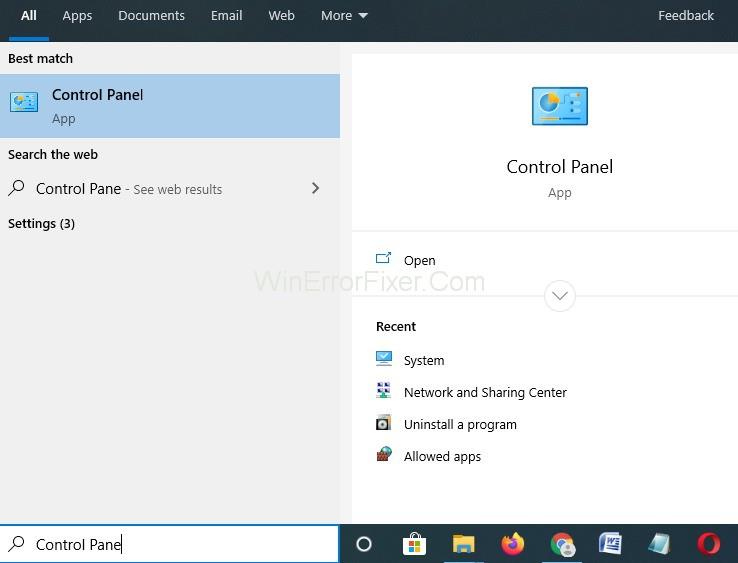
الخطوة 2: ستظهر نافذة لوحة التحكم . انقر الآن على البرامج والميزات (قم بتغيير طريقة العرض الخاصة بك عن طريق: إلى رموز كبيرة إذا كان أي شيء آخر).
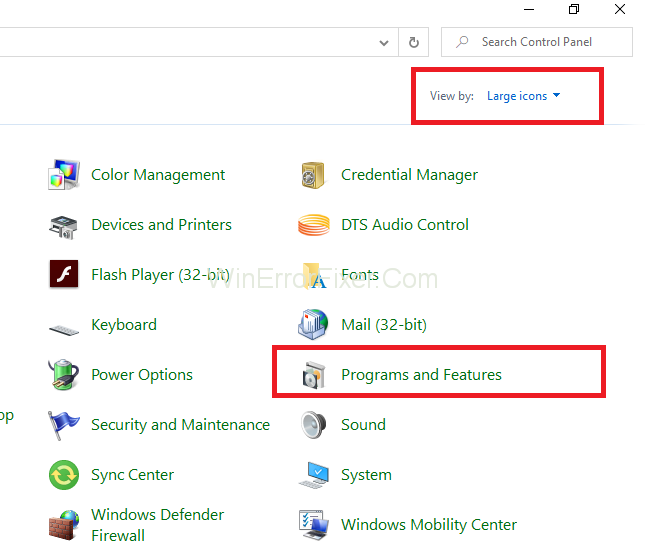
الخطوة 3: سترى قائمة بجميع البرامج المثبتة ومن البحث عن موالف التلفزيون الرقمي وتحديده .
الخطوة 4: في الجانب العلوي من النافذة ، حدد الخيار " إلغاء التثبيت ".
الخطوة 5: بعد ذلك ، اتبع التعليمات المقدمة وانتظر حتى تكتمل.
الخطوة 6: الآن ، اضغط على مفتاحي Windows و R معًا من لوحة المفاتيح لاستدعاء مربع الحوار Run. ثم اكتب regedit في المربع وانقر على زر " موافق ".
الخطوة 7: الآن ، افتح المجلدات بالترتيب التالي: HKEY_LOCAL_MACHINE → Software ثم ابحث عن المجلد الذي يحتوي على موالف التلفزيون الرقمي . بعد البحث عنها وحذفها .
الخطوة 8: بعد ذلك ، افتح المجلدات بالترتيب التالي: HKEY_LOCAL_MACHINE → Software → Microsoft → Windows → CurrentVersion → Run - على سبيل المثال ui وحذف الإدخالات إن وجدت.
أخيرًا ، أعد تشغيل نظامك.
لا تفوت:
استنتاج
يعد تطبيق تسجيل جهاز موالف التلفزيون الرقمي أحد الأخطاء المزعجة لأنه يمكن أن ينبثق في أي وقت. يمكن أن يحدث هذا الخطأ أثناء مشاهدة مقطع فيديو أو لعب لعبة. يعمل على إبطاء جهاز الكمبيوتر ، لذا من الضروري جدًا إصلاح مشكلة تطبيق تسجيل جهاز موالف التلفزيون الرقمي. يمكن استخدام الأساليب المذكورة أعلاه.
بعد الكثير من الضجيج والترقب، تم إطلاق فيلم "بوابة بلدور 3". ولكن، قبل التعمق في اللعبة، سيرغب العديد من اللاعبين في معرفة ما إذا كان الأمر كذلك أم لا
تمنح Baldur's Gate 3 (BG3) اللاعبين عشرة رفاق يمكنهم مساعدتهم في رحلتهم. ومع ذلك، يمكنك اختيار ثلاثة فقط للاحتفاظ بها في مجموعتك. الجميع
هل تواجه مشاكل في توصيل وحدة التحكم الخاصة بك؟ أنت جاهز للعب، ولكن دون استخدام وحدة التحكم الخاصة بك، ستنتهي اللعبة. أنت لست اللاعب الوحيد
تستخدم ألعاب لعب الأدوار (RPGs) الرفاق لتشجيع اللاعبين على إنشاء ارتباطات عاطفية مع الشخصيات الأخرى في اللعبة. "بوابة بلدور 3"
إذا كنت أحد مطوري لغة Python، فمن المحتمل أنك سمعت عن NumPy، الحزمة الضرورية للحوسبة العلمية في لغة Python. ولكن هل تعرف كيفية الحصول عليه
تعد سلة المحذوفات مفيدة لأجهزة Windows لأنها وسيلة مناسبة لإزالة البيانات دون حذفها على الفور. ولكن ماذا يحدث إذا كان مفقودًا أو
تعد Jetpacks واحدة من أهم الأجهزة التي تساعدك على استكشاف عالم "Starfield". يسمح لك بالتحليق وتغطية الأرض بسرعة
قد يبدو من الغريب الموازنة بين إيجابيات وسلبيات تنزيل تحديث مجاني لنظام التشغيل الخاص بك، ولكن مسار تحديث Windows 10 لشهر أكتوبر 2018 هو
هل كنت تبحث عن طريقة لتعديل بنية اللاعب الخاص بك دون إعادة إنشاء شخصية جديدة في "Diablo 4"؟ حسنًا، أنت محظوظ. اللعبة تسمح لك
إذا كنت تبحث عن طريقة للارتقاء بتجربة تطوير Python، فإن VS Code أو Virtual Studio Code هو الحل الأفضل لك. إنها متعة و
تعد "Baldur's Gate 3" (BG3 للاختصار) واحدة من أكبر الألعاب التي سيتم إطلاقها في عام 2023. وهي استمرار لسلسلة Baldur's Gate، والتي كانت في الغالب تتمحور حول الكمبيوتر الشخصي.
على الرغم من أنه من المفترض أن يكون Windows 11 نظام تشغيل أكثر سهولة في الاستخدام من الإصدارات السابقة، إلا أنه يأتي مع بعض التغييرات المفاجئة. الجدير بالذكر،
يعد إعداد سطوع الشاشة ميزة مهمة، بغض النظر عن الجهاز الذي تستخدمه. ولكن من المهم بشكل خاص الحصول على مستوى السطوع
العديد من مغامرات تقمص الأدوار، مثل "Baldur's Gate 3"، تقدم في كثير من الأحيان حوارًا للاعبين وأسئلة مثيرة يحتاجون إلى الإجابة عليها لمواصلة تقدمهم. في
لقد ساعد Wallpaper Engine عشرات الآلاف من الأشخاص على استبدال صور الشاشة الثابتة المملة بمجموعة مذهلة من الصور المتحركة والمفعمة بالحيوية
كمطور، من المؤكد أنك استخدمت واحدة على الأقل من الأداتين الأسطوريتين: Visual Studio Code (VS Code) وVisual Studio العادي. كلاهما
تتمتع لعبة "Diablo 4" بعالم عميق وغني مليء بالأبراج المحصنة المظلمة التي يجب إكمالها، والزعماء الكبار الذين يجب التغلب عليهم، والغنائم المذهلة التي يمكنك الحصول عليها. ولكن، إذا كنت ترغب في معالجة
Yama هي واحدة من Katanas الملعونة في اللعبة وتحمل الحالة الأسطورية. سيقدم لك استخدام مثل هذا السلاح القوي في عالم "Blox Fruits" المفتوح
قام كل مستخدم لجهاز كمبيوتر يعمل بنظام Windows تقريبًا بحذف ملف أراد الاحتفاظ به عن طريق الخطأ. على الرغم من أن خطوتك الأولى يجب أن تكون التحقق من سلة المحذوفات، إلا أنه قد لا يكون كذلك
عند البث باستخدام OBS، قد ترغب في تحسين الخلفية الخاصة بك. وهذا يضمن وجود خلفية مناسبة للبث الخاص بك، مما يجعله يبدو جذابًا.


















